Python虚拟环境有利于我们管理包的版本,防止因为更新导致的各种问题。
Windows下
建议下载安装Anaconda来进行环境管理

单击create,输入环境名字,选择python版本就可以完成创建啦,非常方便
创建完成后,打开Anaconda Powershell Prompt,输入conda activate 环境名称。就可以进入相应的虚拟环境啦。

之后再用pip安装包就会直接安装再虚拟环境下,就不会再对base这个环境造成影响了。
Linux下的虚拟环境
也可以安装Anaconda进行环境管理,但conda本身还是有一点大,为了避免臃肿的问题,可以直接使用python创建虚拟环境的模块进行操作。
安装模块:
sudo pip install virtualenv
sudo pip install virtualenvwrapper
创建文件夹用于存放虚拟环境
mkdir ~/.virtualenvs
打开~/.bashrc文件,写入以下内容
export PATH=~/.local/bin:$PATH
export WORKON_HOME=$HOME/.virtualenvs
export VIRTUALENVWRAPPER_PYTHON='/usr/bin/python3'
source ~/.local/bin/virtualenvwrapper.sh
注意:~/.local/bin 也可能是/usr/local/bin 视你的pip包安装位置所定。
export VIRTUALENVWRAPPER_PYTHON=’/usr/bin/python3’这一句不加也可以创建,但可能报如下问题:
Command ‘’ not found, but can be installed with:
sudo apt install mailutils-mh # version 1:3.7-2.1, or
sudo apt install meshio-tools # version 4.0.4-1
sudo apt install mmh # version 0.4-2
sudo apt install nmh # version 1.7.1-6
sudo apt install termtris # version 1.3-1
创建虚拟环境:python3
mkvirtualenv -p python3 虚拟环境名称
例如:
mkvirtualenv -p python3 -i pip my1
-i代表创建后要安装的包,这里安装pip,可以mkvirtualenv --help查看详细用法。
查看已有的虚拟环境:
使用workon命令
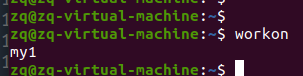
使用虚拟环境:

这就切换到了我们刚刚创建的虚拟环境。
创建虚拟环境python2
若是python2,则~/.bashrc如下
export PATH=~/.local/bin:$PATH
export WORKON_HOME=$HOME/.virtualenvs
source ~/.local/bin/virtualenvwrapper.sh
创建:
mkvirtualenv -i pip my2
即不用指定Python3的环境。
退出虚拟环境
deactivate
删除虚拟环境
rmvirtualenv 虚拟环境名称
虚拟环境下安装包
pip install 包名






















 1044
1044











 被折叠的 条评论
为什么被折叠?
被折叠的 条评论
为什么被折叠?








